Excel2016满足2个条件突出显示数据行怎么设置?
1、新建Excel2016文档并打开,如图
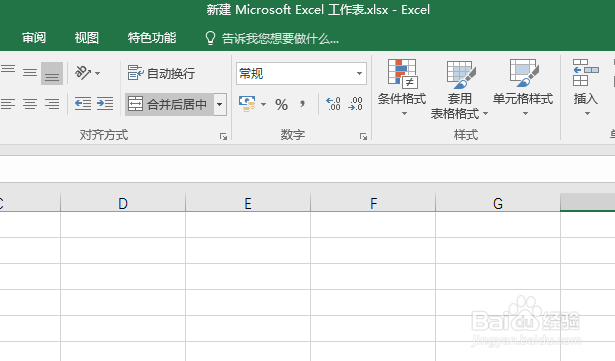
2、在表格中输入内容,如图
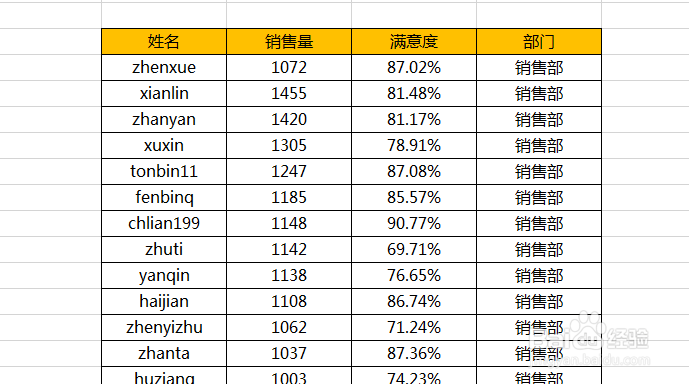
3、满足2个条件突出显示数据行怎么设置?
先选中数据区域,如图

4、然后点击【开始】【条件格式】【新建规则】,如图

5、设置【新建规则】:
1 类型选则用【使用公式确定要设置格式的单元格】
2 编辑规则:突出显示接待量大于1000,满意度大于80%的数据行,设置如下
ps:其中D5是接待量第1个数据所在单元格位置、E5是满意度第1个数据所在单元格位置,如图

6、然后再设置 符合条件的格式:
点击【格式】跳转【设置单元格格式】窗口,设置符合条件显示什么格式即可,如图
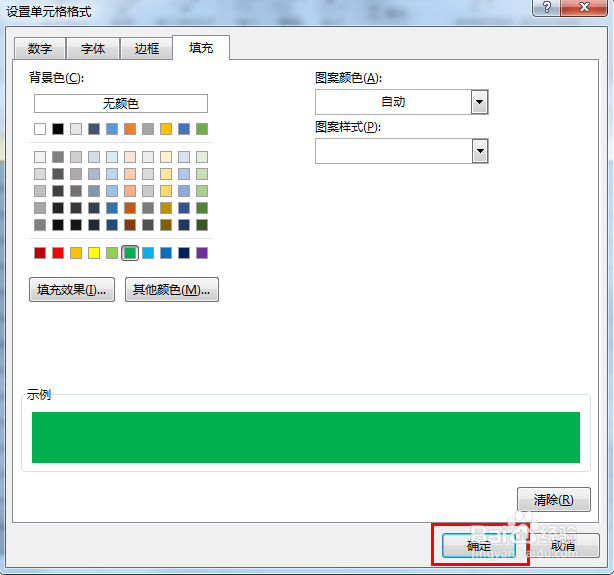
7、规则设置好,点击【确定】按钮,如图

8、查看数据表格,同时满足条件的数据所在行突出显示,如图

声明:本网站引用、摘录或转载内容仅供网站访问者交流或参考,不代表本站立场,如存在版权或非法内容,请联系站长删除,联系邮箱:site.kefu@qq.com。
阅读量:123
阅读量:24
阅读量:71
阅读量:111
阅读量:175